Youtubeを視聴していると「詳しくは概要欄から」「概要欄にリンクを貼っておくので見てください」といったニュアンスでよく紹介されている“概要欄”というものがあります。
しかし、あまり聞きなれない単語に「なんのこと?」と思う方もいるのではないでしょうか?
そこで本記事では「概要欄の役割と見られる場所」についてスマホアプリとPC別でご紹介します。
ぜひ参考にしてみてくださいね!
| 概要欄とは? | 各動画についての説明や紹介している商品などについての説明ができる場所のこと |
|---|---|
| スマホでの概要欄の見方 | 視聴したい動画を開きタイトル右側にある「下向きの▼マーク」をタップ。 |
| PCでの概要欄の見方 | 視聴したい動画を開きチャンネル名の下にある「もっと見る」とクリックすると、書かれている全文が表示される。 |
【動画視聴者向け】YouTubeの概要欄とは?
概要欄とは主に、その動画についての説明や紹介している商品などについての説明ができる場所のことを言います。
正式には「説明(ディスクリプション)」と呼ばれていたりもしますが、多くの動画投稿者や利用ユーザーの間では「概要欄」と呼び親しまれています。
特にこれを書かないといけない、という決まりはないので、個性のあるYouTuberであれば動画に全く関係のない話や日記を書いたり、ほかのSNS(TwitterやInstagramなど)への誘導を行ったりしているのが特徴です。
【関連】⇒【YouTube】コメントにハートを付ける方法と意味を解説
【関連】⇒YouTubeで低評価するとバレる?特定方法や通知の有無も確認
【スマホ版】YouTubeの概要欄の場所はどこ?
まず視聴したい動画を開いてタイトルの右側にある「下向きの▼マーク」をタップします。
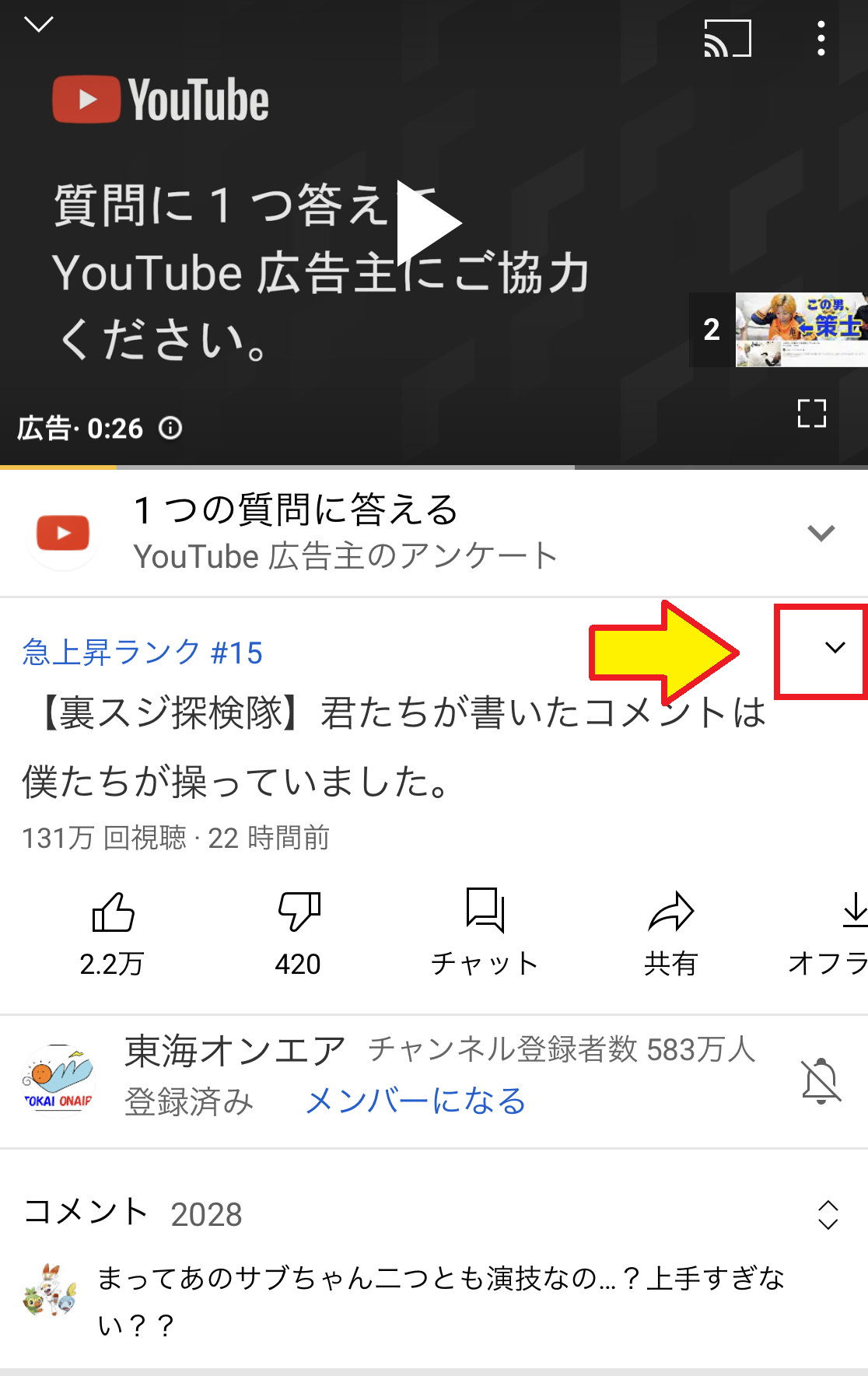
そうすると、画面に「説明」と書かれた概要欄が表示されます。
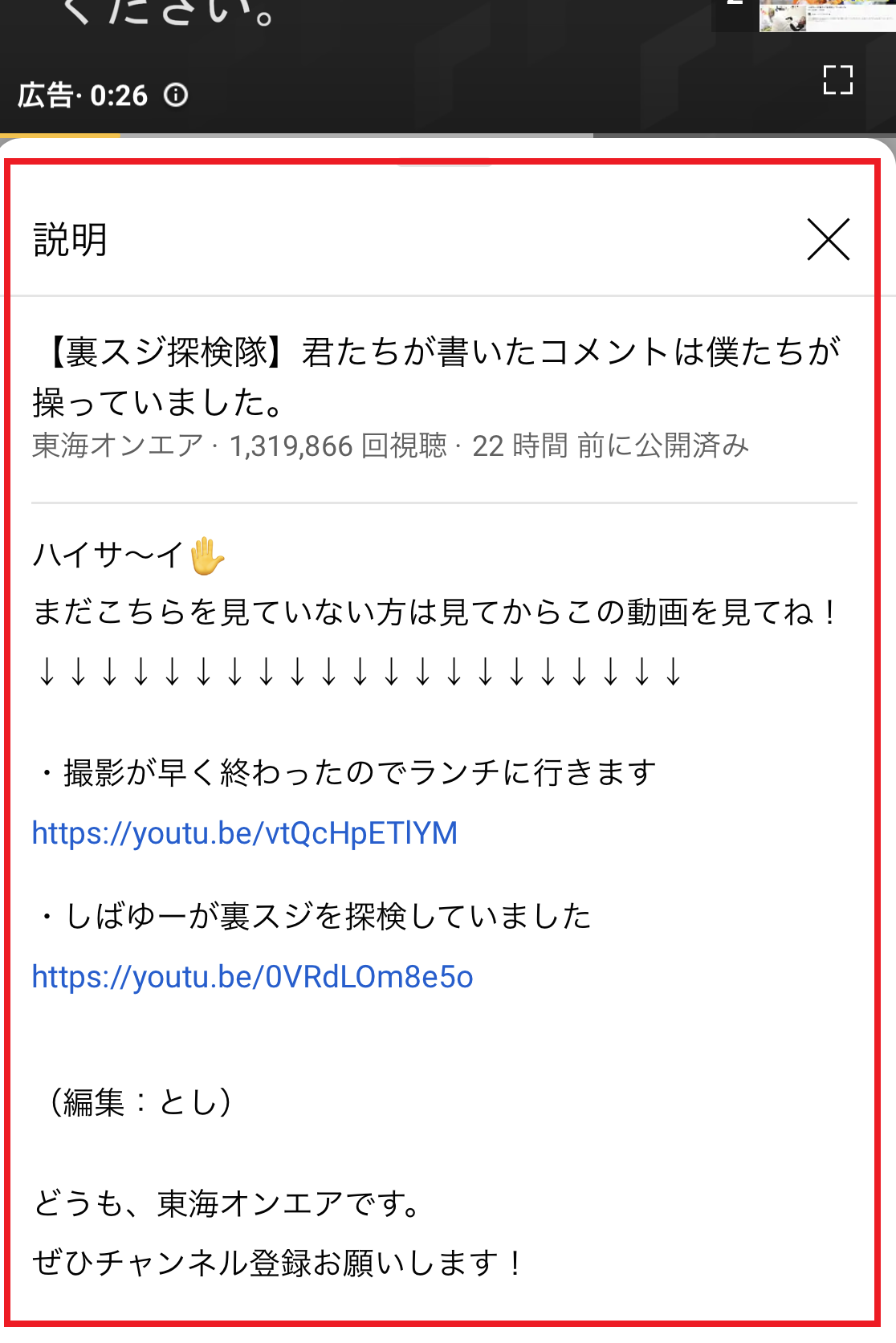
また、下の画像のようにチャンネルページの「概要」からでも見に行くことができます。
ただこちらは、それぞれの動画と同じことが書かれているわけではないので注意しておきましょう。
チャンネル自体に対する紹介や関連リンク(URL)が貼ってあることが多いですよ。
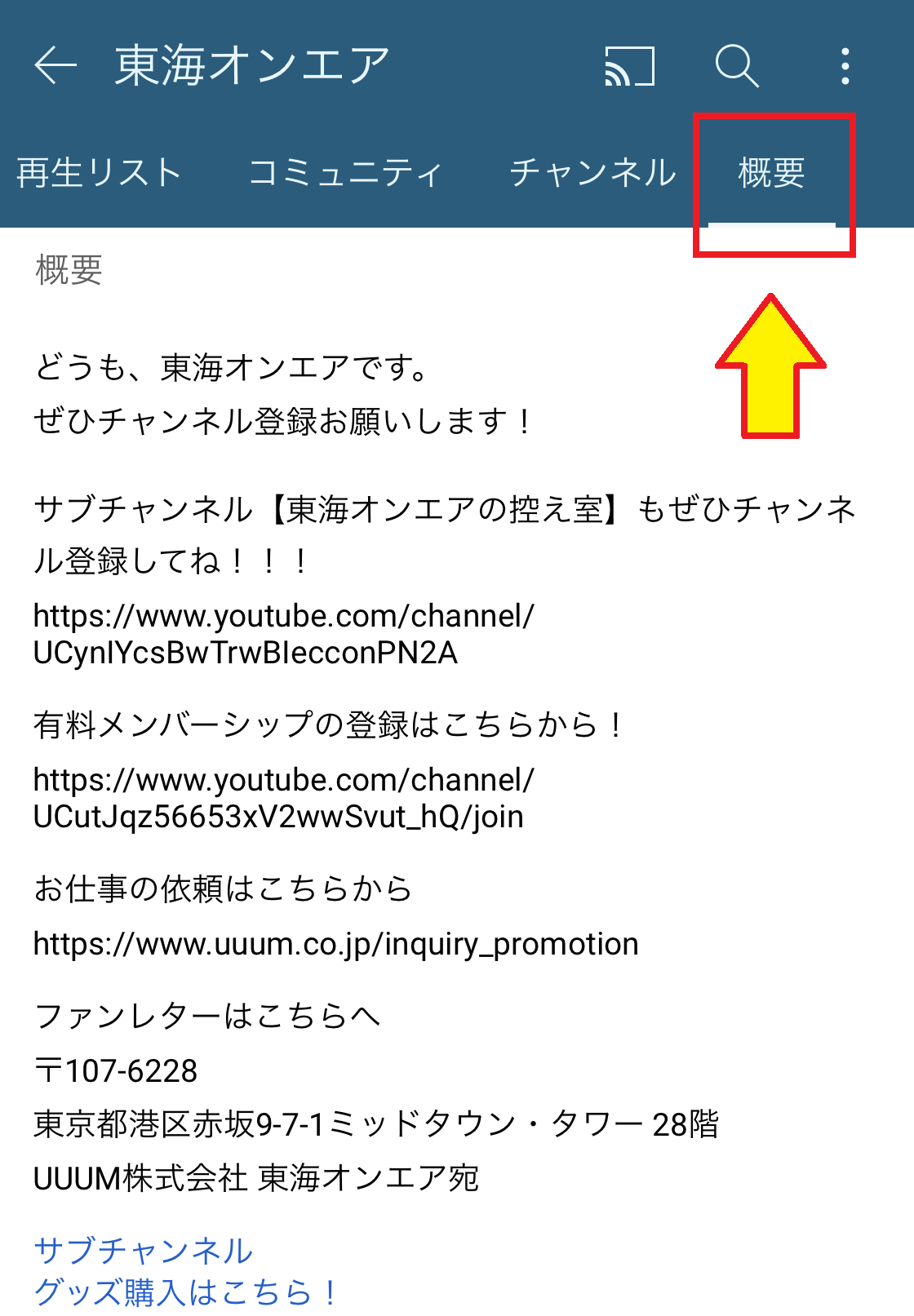
【PC版】YouTubeの概要欄の場所はどこ?
こちらも、スマホアプリと同じく視聴したい動画を開きます。
そうすると下の画像の赤枠部分が表示されるようになっており、こちらが「概要欄」になります。
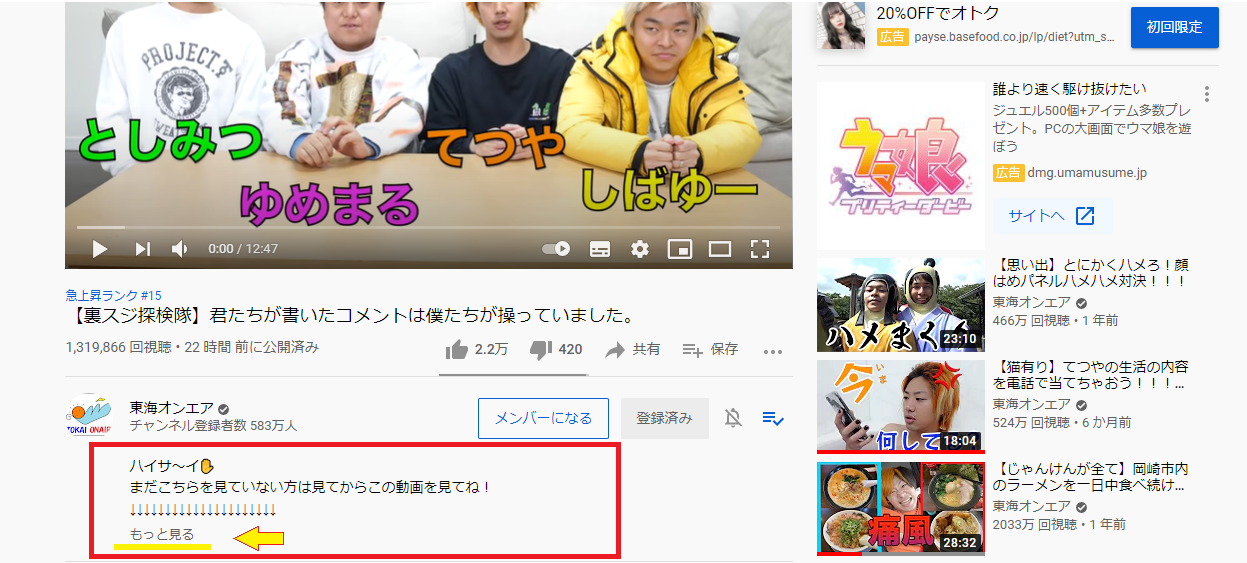
「もっと見る」とクリックすると、書かれている全文が表示されます。
概要欄の文章が少なかったり、特に記載されていない場合は「もっと見る」は表示されません。
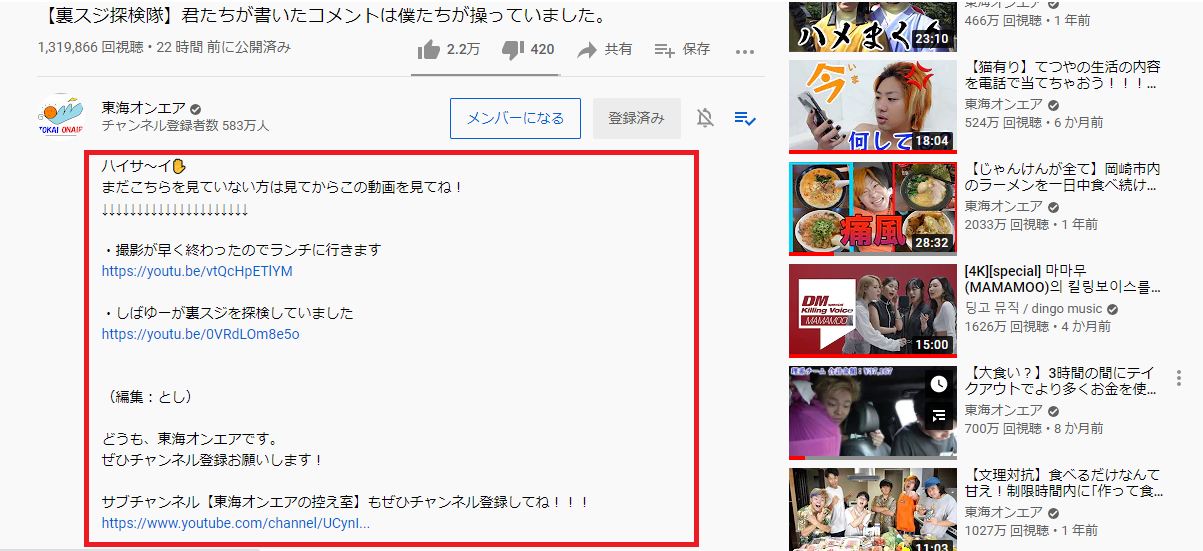
また、チャンネル自体の概要欄ページは、ホームや再生リストが表示されているタブの「概要」から見に行くことが可能です。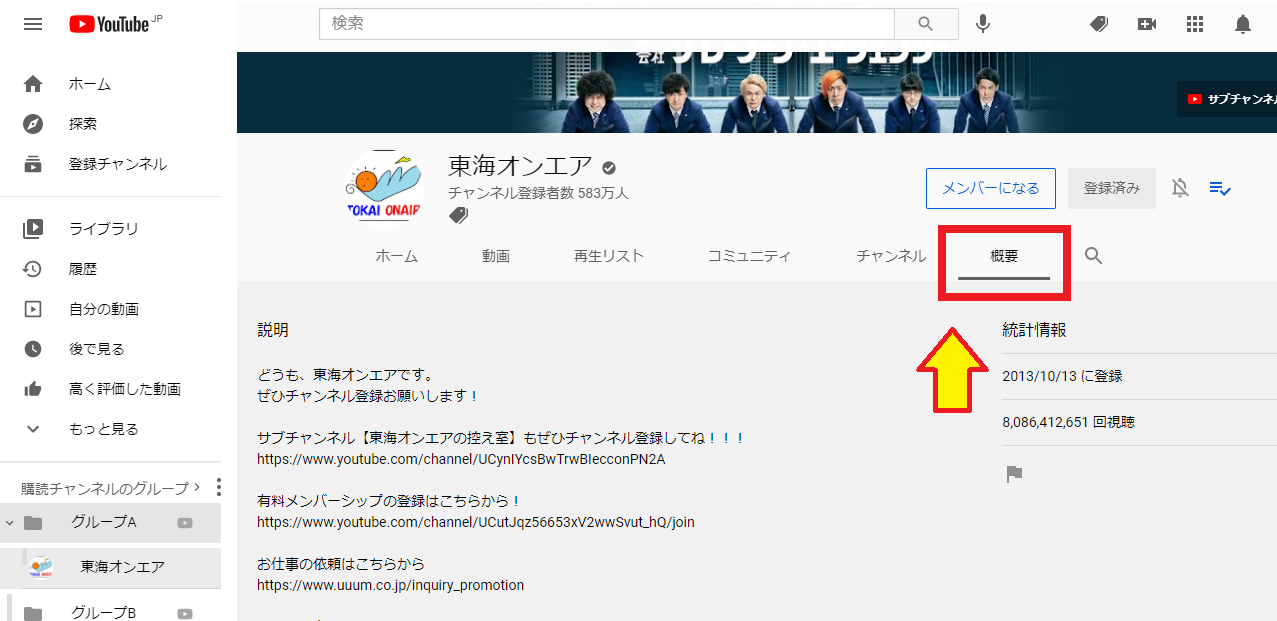
YouTubeの概要欄の場所や見方まとめ
今回はスマホアプリとPC版のそれぞれの「概要欄の役割と見られる場所」についてご紹介しましたが、いかがだったでしょうか。
概要欄にはよくリンク(URL)が貼られたりしているので、場所を知っておくと動画投稿者のことをもっと知ることができます。
Youtubeの動画を視聴する際は、ぜひ概要欄をチェックするようにしてくださいね!
【関連記事】
YouTubeのサブチャンネルの作り方とメリットを分かりやすく解説
YouTubeのダークテーマ(ダークモード)のやり方&元に戻す設定変更
2021年版│YouTubeの登録チャンネル整理&並び替えする方法
YouTubeのチャンネル登録者数をリアルタイムで確認できるツールまとめ
● 【2021年版】YouTubeでコメントが表示されない原因と対処法まとめ
● YouTubeのミニプレーヤーのやり方・無効化の方法【PC版・スマホ版】
● YouTubeの表示が変わった際「旧バージョン」へ戻す方法
● YouTubeのホーム画面を魅力的なレイアウトに設定変更しよう
● YouTubeの名前(姓名)が逆になった時&直らない時の対処法
● TwitterにYouTubeの動画を埋め込み「再生数を増やす」方法
● YouTubeでチャンネル登録すると相手に通知でバレる?バレずに登録する手順も
● YouTubeで特定のチャンネル&ユーザーをブロックする方法
● YouTubeの予約投稿のやり方とは?タイミングやメリット等を解説
● YouTubeの気持ち悪い美容系広告を非表示・ブロックする方法まとめ



コメント